Visual Studio 제품 또는 설치 프로그램 문제 보고
Visual Studio 또는 해당 설치 관리자에서 문제를 신고할 수 있습니다. 기본 제공되는 피드백 도구를 사용하면 Visual Studio 팀이 문제를 진단하고 해결하는 데 도움이 되는 진단 정보를 쉽게 추가할 수 있습니다.
문제를 보고하는 단계는 다음과 같습니다.
Visual Studio에서 오른쪽 위에 있는 피드백 아이콘을 선택하고 [문제 보고]를 선택합니다. 또한 도움말>피드백 보내기>문제 보고 메뉴에서 피드백 도구에 액세스할 수 있습니다.
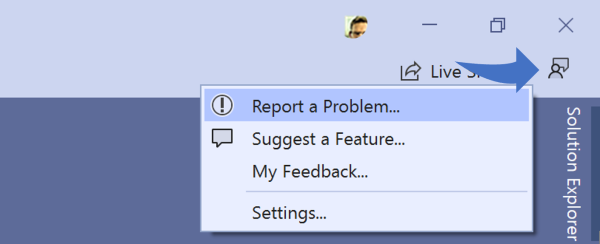
또는 Visual Studio를 설치할 수 없거나 Visual Studio 내의 피드백 도구에 액세스할 수 없는 경우 Visual Studio 설치 관리자에서 문제를 신고하세요. Visual Studio가 열려 있으면 도구 도구 > 도구 가져오기 > 기능... 으로 이동하여 설치 관리자를 시작하거나 시작 메뉴에서 실행합니다. 설치 관리자에서 오른쪽 위에 있는 피드백 아이콘을 선택하고 문제 보고를 선택합니다.
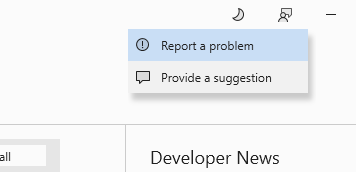
문제 보고를 선택하면 기본 브라우저에서 개발자 커뮤니티가 열리고 Visual Studio에 로그인할 때 사용한 것과 동일한 계정을 사용하여 로그인합니다.
참고: 애드블록을 사용하는 경우 로그인하는 동안 문제가 발생할 수 있습니다. 애드블록을 비활성화 한 후 다시 로그인합니다.
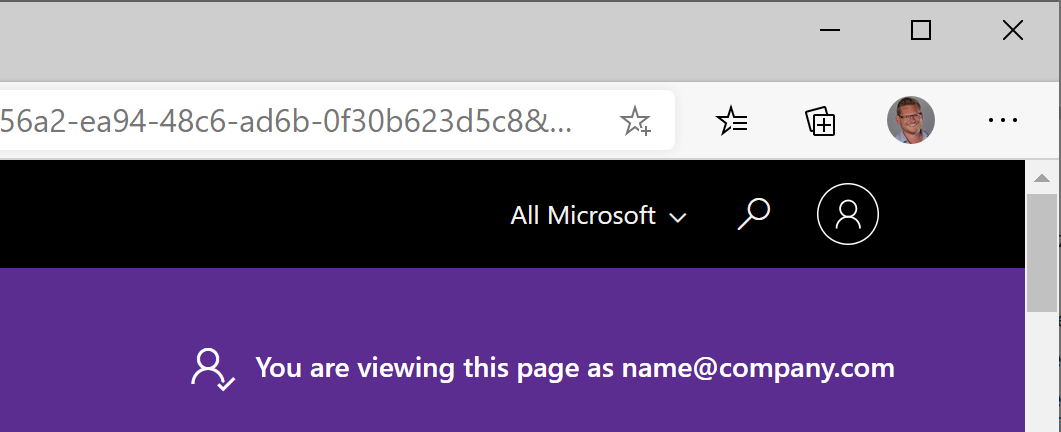
먼저 버그 신고에 대한 설명이 포함된 제목을 입력합니다. 25자 이상이어야 합니다.
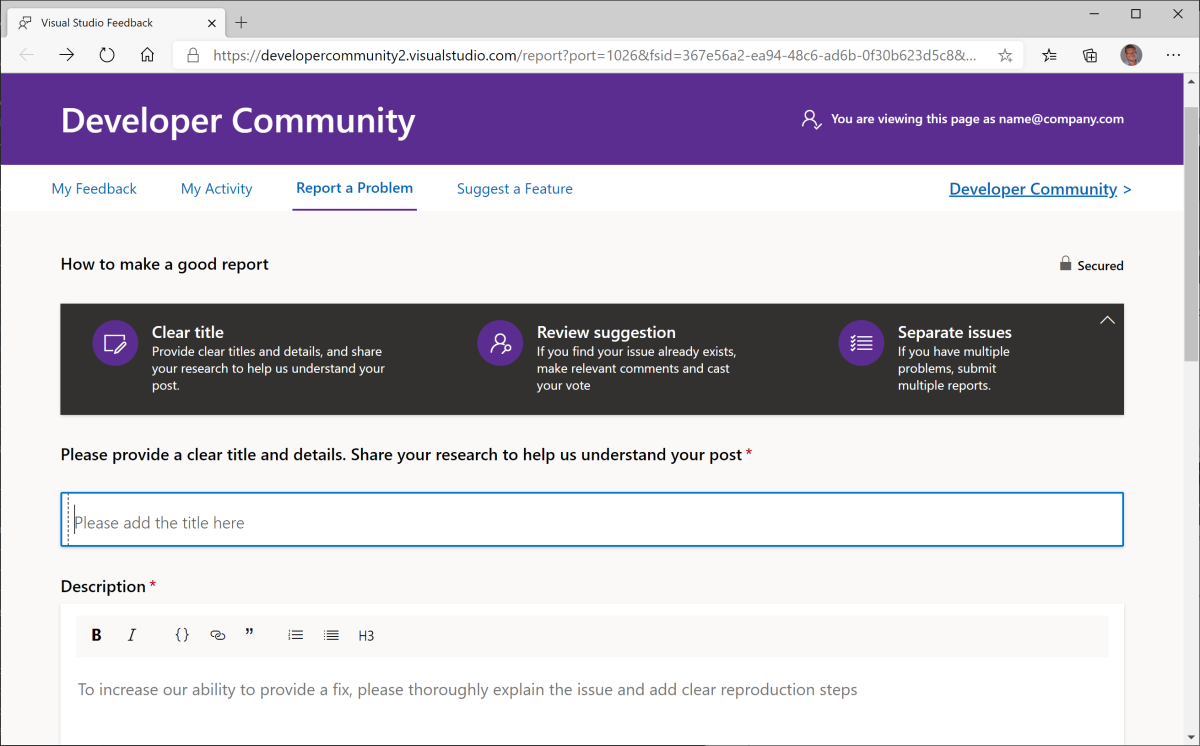
입력하기 시작하면 가능한 중복 항목이 제목 필드에 표시됩니다.
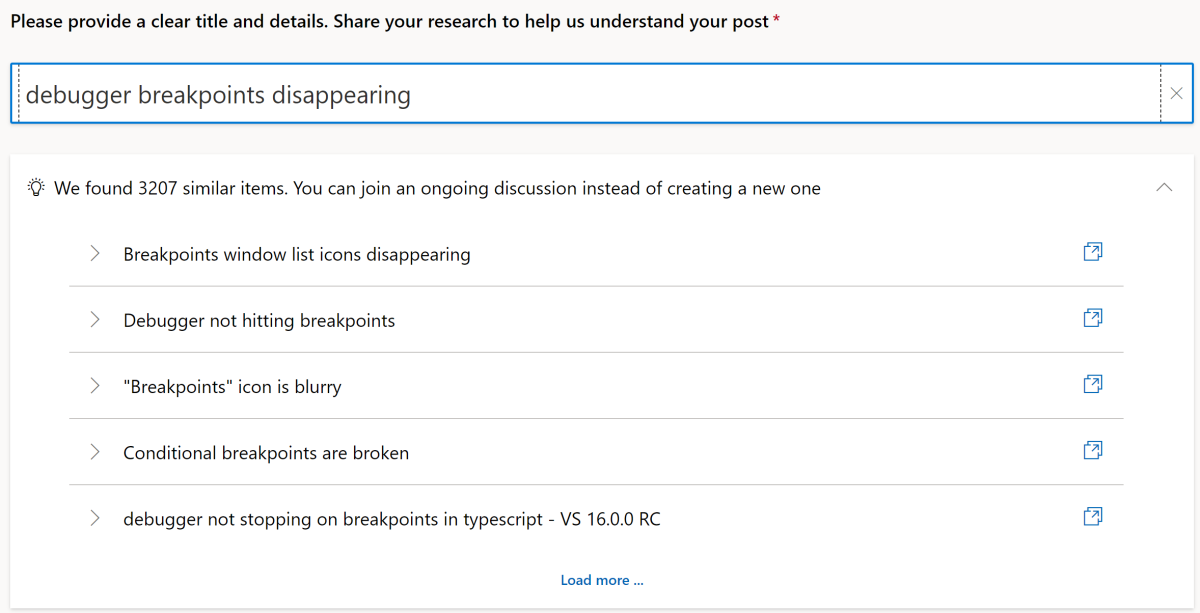
가능한 중복 버그 신고를 선택하여 고유의 문제와 일치하는 항목이 있는지 확인합니다. 일치 항목이 있는 경우 고유한 티켓을 생성하는 대신 투표합니다.
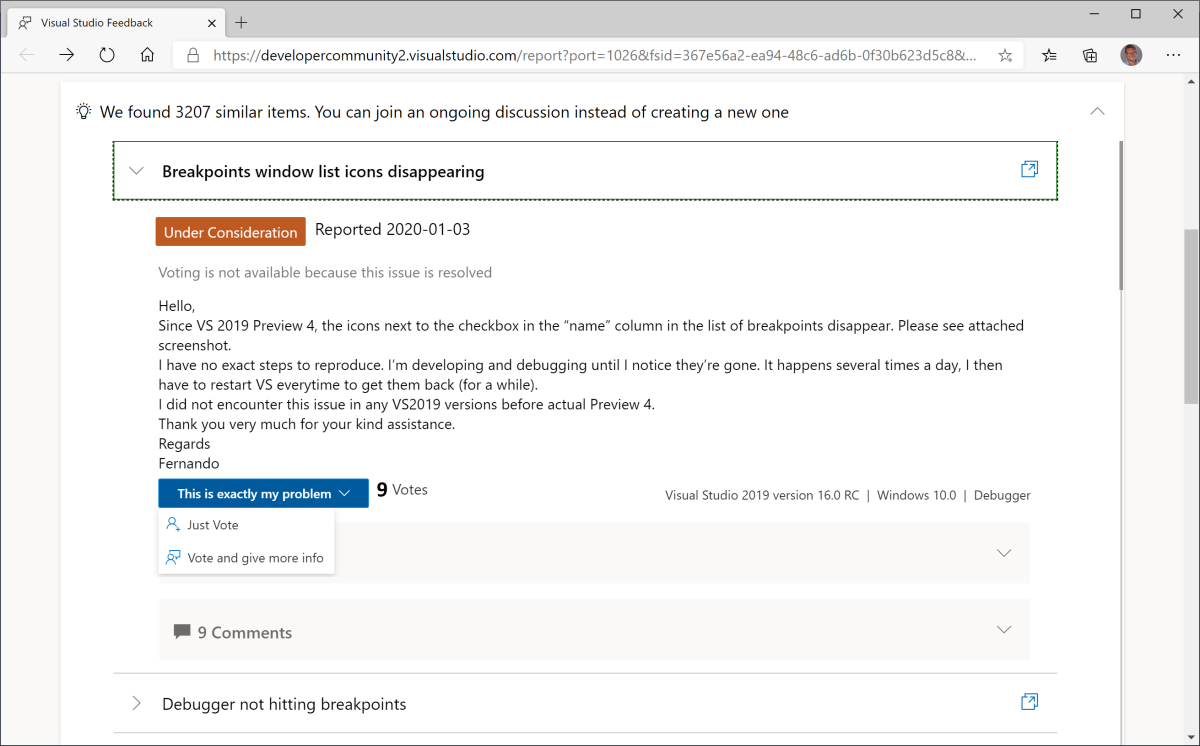
중복 항목이 발견되지 않는 경우 계속해서 문제에 대한 설명을 입력합니다. 버그를 재현할 수 있는 가능성을 높이기 위해 설명이 최대한 명확해야 합니다. 명확한 재현 단계를 포함해야 합니다.
버그 신고와 관련이 있는 경우 ‘Include Visual Studio screenshot’(Visual Studio 스크린샷 포함) 확인란을 선택하여 화면을 캡처합니다. 브라우저에서 곧바로 스크린샷을 잘라 중요하거나 관련 없는 부분을 제거할 수도 있습니다.
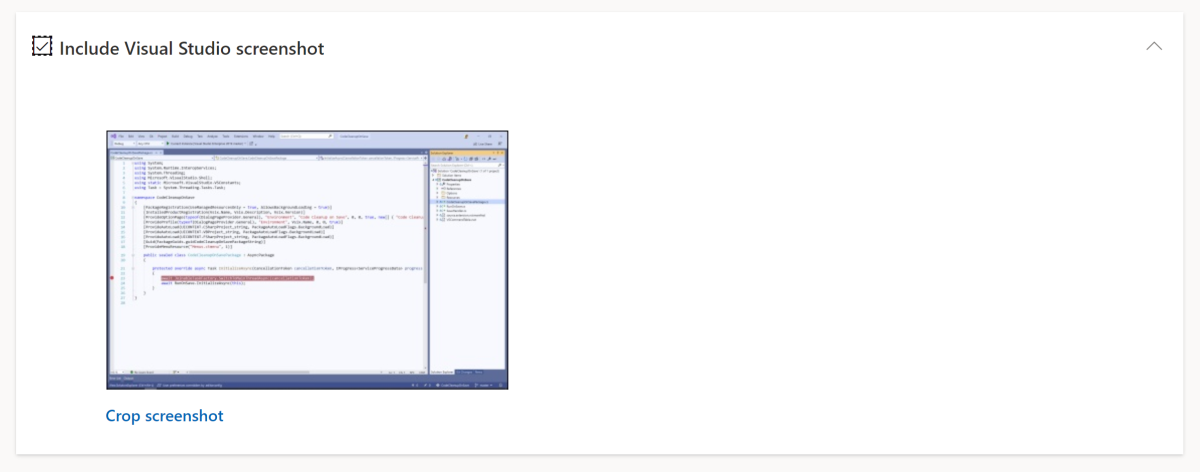 Microsoft 엔지니어만 스크린샷을 볼 수 있음
Microsoft 엔지니어만 스크린샷을 볼 수 있음
Visual Studio 엔지니어링 팀이 문제를 해결하는 데 도움을 주는 최상의 방법 중 하나는 팀이 살펴볼 수 있도록 추적 및 힙 덤프 파일을 제공하는 것입니다. 버그를 야기한 단계를 녹화하면 됩니다. 마우스를 클릭할 때마다 스크린샷이 캡처되지만 키보드 항목에는 스크린샷이 기록되지 않습니다.
- 녹화 시작을 클릭합니다. 권한 프롬프트가 표시되기를 잠시 기다립니다.
- 단계를 진행하여 문제를 녹화합니다.
- 완료되면 작은 팝업 창을 찾아 녹화 중지를 클릭합니다.
 Microsoft 엔지니어만 기록을 볼 수 있음
Microsoft 엔지니어만 기록을 볼 수 있음
경고
녹화 시작을 클릭한 후 Windows에서 관리자 권한으로 프로그램을 시작할 수 있는 권한을 요청하는 프롬프트가 표시될 때까지 몇 초 지연이 있을 수 있습니다.
첨부된 파일을 검토하고 문제를 진단하는 데 도움이 된다고 판단되는 경우 추가 파일을 업로드합니다.
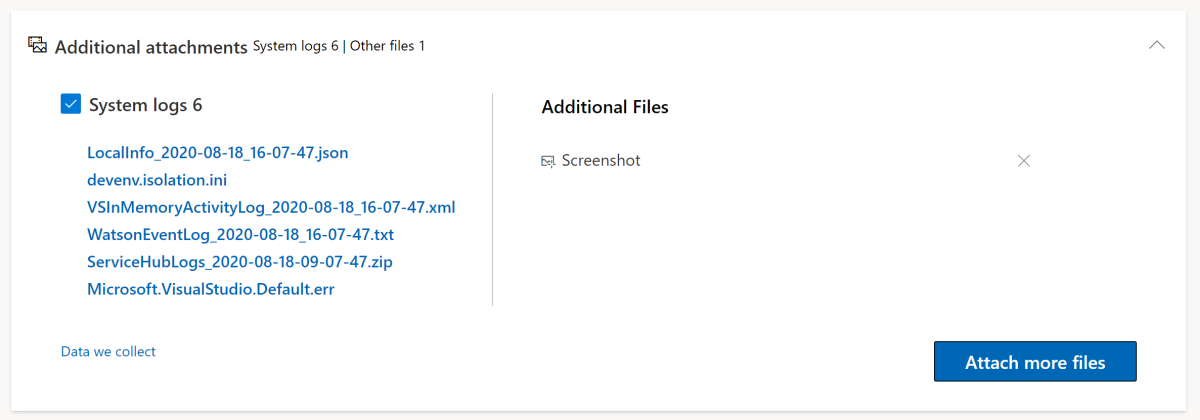 Microsoft 엔지니어만 첨부 파일을 볼 수 있음
Microsoft 엔지니어만 첨부 파일을 볼 수 있음마지막 단계는 제출 단추를 누르는 것입니다. 신고서를 제출하면 심사 대기 중인 내부 Visual Studio 버그 신고 시스템으로 직접 전송됩니다.
각 문제 보고서는 핵심 엔지니어링 시스템의 작업 항목이 되며, 중요한 문제를 식별하고 해결하는 데 도움이 되도록 제품 팀과 직접 소통할 수 있는 권한을 부여합니다. 풍부한 진단 정보와 함께 제출된 피드백은 Visual Studio 제품군을 개선하는 데 중요합니다. 시간을 내어 문제를 보고해 주셔서 정말 감사합니다.
또한 다른 커뮤니티 구성원의 피드백에 투표하면 문제에 더 많은 관심을 기울이고 문제를 신속하게 해결할 수 있습니다.
추가 정보가 필요한 경우
이슈에 중요한 정보가 누락된 경우 ‘추가 정보 필요’ 상태가 할당됩니다. Microsoft는 필요한 특정 정보를 포함하여 이슈에 댓글을 추가하며 사용자는 전자 메일 알림을 받게 됩니다. 주석, 첨부, 로그/덤프 파일 또는 기록 단계를 추가하여 자세한 정보를 제공할 수 있습니다. 7일 이내에 정보가 제공되지 않으면 상기 알림이 전송됩니다. 그 후에는 14일 동안 활동이 없을 경우 티켓을 닫습니다.
코멘트를 남기거나 첨부 파일을 추가해야 하는 경우 전자 메일에서 사안으로 이동하여 첨부 파일을 직접 코멘트 하거나 추가 합니다.
로그/덤프 파일 또는 레코드 단계 추가하는 법
Visual Studio를 열고 도움말 > 피드백 보내기 > 내 피드백 을 통해 피드백 티켓으로 이동합니다.
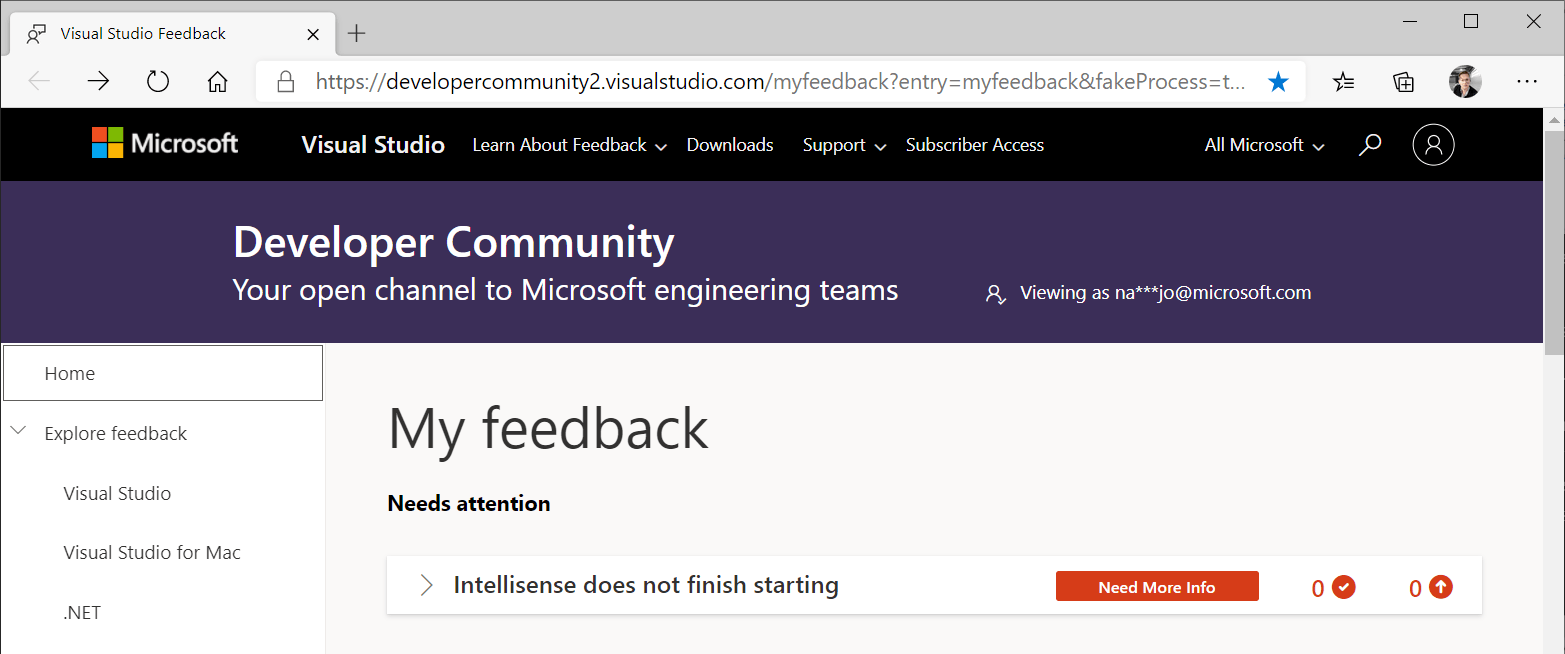
문제 신고에서 추가 정보 제공 링크를 선택하면 새 화면으로 이동합니다. 여기에서 요청된 정보를 확인할 수 있습니다.
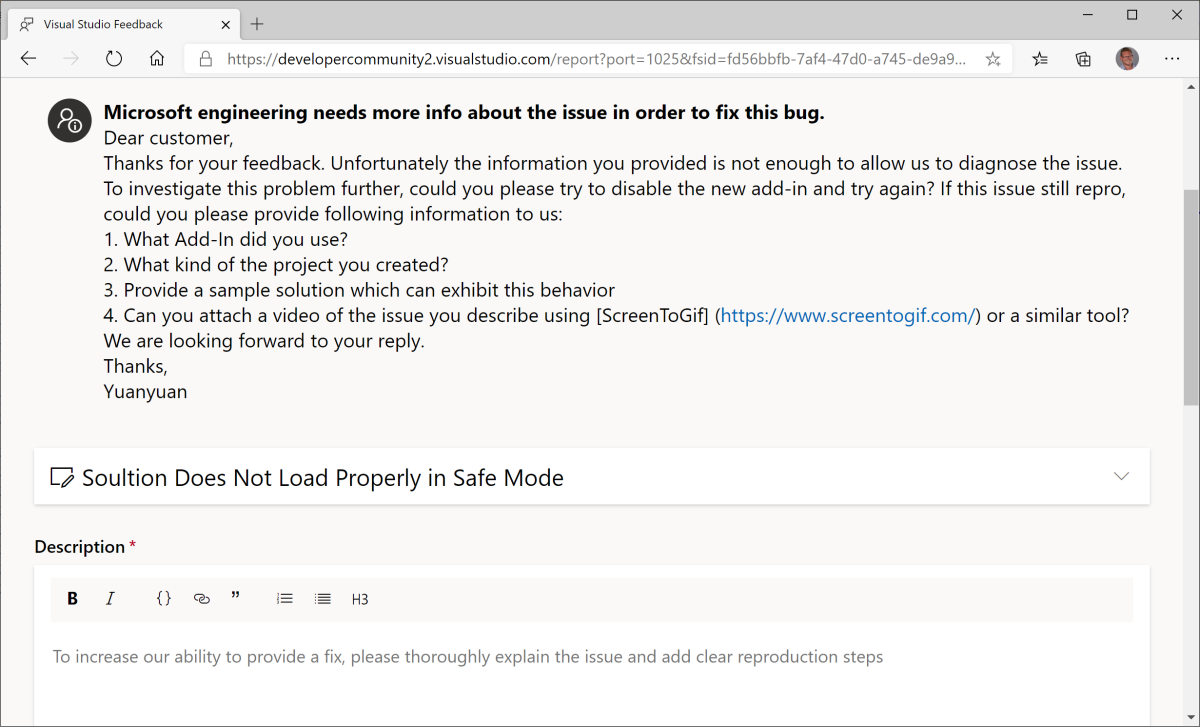
덤프/로그 파일 또는 레코드 단계를 첨부한 다음 제출하세요.

요청한 Microsoft 엔지니어는 제공된 추가 정보에 대한 알림을 받습니다. 조사하는 데 충분한 정보가 있으면 문제 상태를 변경합니다. 그렇지 않으면 엔지니어도 추가 정보를 요청합니다.
해당 요청은 내 피드백 화면에서 다른 모든 문제 및 제안에서 볼 수 있습니다.
문제 상태
문제를 보고한 후 상태는 제출의 해당 수명 주기를 나타냅니다. Microsoft 팀이 사용자의 피드백을 검토하고 적절한 상태로 설정합니다. 해당 의미 및 색 표시기와 함께 아래 나열된 상태를 참조하여 문제 보고서의 진행 상황을 추적합니다.
| State | 설명 |
|---|---|
 |
새로운 상태는 버그 또는 문제가 새로 보고되었으며 아직 작업이 수행되지 않았음을 나타냅니다. |
 |
심사됨은 조정, 변환, 초기 중복 검사와 같은 준비 단계가 완료되었음을 나타냅니다. 티켓은 고려 사항에 해당하는 엔지니어링팀으로 전달되었습니다. |
 |
고려 중은 Microsoft가 커뮤니티 영향에 대한 사용자의 문제를 검토하고 그에 따라 우선순위를 지정한다는 것을 나타냅니다. 커뮤니티 영향이 아직 명확하지 않거나 중요하지 않은 경우, 이 상태에서 문제를 계속 모니터링할 것입니다. |
 |
조사 중은 엔지니어가 문제 해결 방법을 찾기 위해 적극적으로 조사하고 있음을 나타냅니다. |
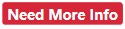 |
추가 정보 필요는 조사를 계속 진행할 수 있도록 더 많은 진단 정보가 필요함을 나타냅니다. 추가 정보 필요 요청에 응답하는 방법을 알아봅니다. |
 |
수정됨 - 보류 중인 릴리스는 문제에 대해 수정했으며 곧 출시될 미리 보기 또는 릴리스에서 사용할 수 있음을 나타냅니다. 수정 사항을 미리 보기에서 사용할 수 있게 되면 문제는 미리 보기 버전을 지정하는 “수정된 항목” 태그로 태그가 지정됩니다. |
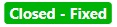 |
종결 - 수정됨은 문제 해결책을 출시했음을 나타냅니다. 이제 문제는 또한 릴리스 버전을 지정하는 "수정 항목:" 태그로 태그가 지정되었습니다. |
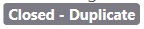 |
종결 - 중복은 다른 피드백을 통해 이미 문제가 보고되었음을 나타냅니다. 원래 문제 보고서를 추적할 수 있는 링크로 제공합니다. |
 |
종결 - 낮은 우선순위 개발자 커뮤니티의 각 사용자를 최고의 가치로 이끌 수 있도록 집중하기 위해 고객에게 가장 큰 영향을 주는 문제의 우선순위를 지정합니다. 현재로서는 이 특정 문제를 해결할 수 없지만, 모든 피드백은 소중하며 Visual Studio를 개선하는 데 도움이 됩니다. |
 |
종결 - 버그 아님은 보고된 기능이 현재 설계에 따른 것이라고 확인했음을 나타냅니다. |
 |
종결 - 정보 부족은 이 문제를 조사하기에 충분한 정보가 없음을 나타냅니다. 필요한 정보를 얻을 수 있게 되면 기꺼이 피드백을 재고하겠습니다. |
 |
종결 - 다른 제품은 문제가 다른 제품에 적용되는 것으로 확인했음을 나타냅니다. 외부 제품 및 모든 관련 링크에 대한 Microsoft의 주석을 참조하세요. |
FAQ
문제를 빨리 해결할 가능성을 높일려면 어떻게 해야 하나요?
검색을 통해 보고하려는 문제가 아직 보고되지 않았는지 확인하는 것이 좋습니다. 문제와 일치하는 기존 항목을 찾으면 해당 문제 티켓에 따라 투표합니다.
문제를 팀이 재현하는 데 도움이 되는 모든 정보를 제공합니다. 이 정보에는 필요한 재현 단계, 코드 조각, 스크린샷, 재현 기록, 로그 파일 및 기타 아티팩트가 포함됩니다.
어떻게 내 피드백 우선순위가 지정되나요?
고객으로부터 많은 중요한 문제를 받습니다. 개발자 커뮤니티에서 각 사용자에게 최고의 가치를 제공하기 위해 커뮤니티 영향이 가장 큰 피드백에 대해 우선순위를 부여합니다.
피드백에 대해 개별적으로 답변할 수 없는 경우라도 보내준 의견에 매우 감사드립니다. 모든 피드백은 적절한 팀에 전달되도록 하겠습니다.
Visual Studio를 개선하는 데 투자한 시간을 진정으로 가치있게 여깁니다.
해결책이 만족스럽지 않으면 어떤 조치를 취할 수 있나요?
팀은 모든 문제를 진단하고 해결하기 위해 최선을 다하고 있지만 권장 사항에 충분히 만족하지 못하는 경우도 있을 수 있습니다. 피드백에 대해 다시 언급하고 만족하지 못하는 것을 정확하게 알려주시면 고객의 요구를 충족시킬 수 있도록 최선을 다할 것입니다.
내 피드백의 진행 상황은 어떻게 알수 있나요?
Microsoft 엔지니어링 팀은 피드백 티켓에 대한 의견을 개진하고 진행 상황에 따라 티켓 상태를 변경함으로써 커뮤니케이션할 것입니다. 티켓 상태가 변경되거나 주석이 게시될 때 전송되는 메일 알림을 모니터링하세요. 개발자 커뮤니티 사이트의 프로필 및 기본 설정에서 알림 빈도를 관리할 수 있습니다.
개발자 커뮤니티 웹 사이트에서 Visual Studio IDE에 대한 문제를 추가할 수 없는 이유는 무엇인가요?
Visual Studio를 통해 문제를 보고하면 진단 정보를 자동으로 보고서에 포함할 수 있습니다. 이 정보는 엔지니어가 문제를 완전히 이해하고 해결하는 데 필요한 컨텍스트를 제공하는 필수 정보입니다.
Visual Studio를 통해 보고하면 큰 로그 파일, 크래시 정보, 스크린샷, 재현 기록 및 고품질 해상도를 보다 빠르게 제공하는 데 도움이 되는 기타 아티팩트 등 다양한 진단 정보를 쉽게 공유할 수 있습니다.
솔루션 검색 또는 피드백 제공
문제를 보고하는 데 Visual Studio를 사용하지 않으려고 하거나 사용할 수 없는 경우에는 Visual Studio 개발자 커뮤니티 페이지에 이미 문제가 보고되고 솔루션이 게시되었을 수 있습니다.
신고할 문제가 없지만 기능을 제안하려는 경우 따로 위치가 정해져 있습니다. 자세한 내용은 기능 제안 페이지를 참조하세요.